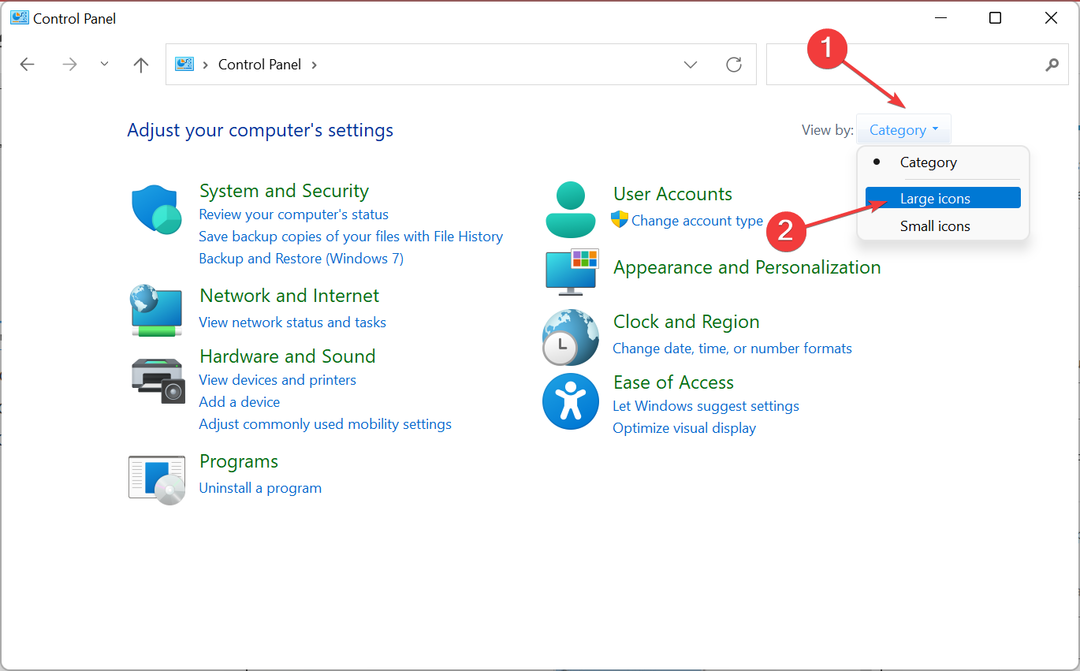Explore as correções criadas por especialistas para o erro e502 L3
- Embora o Steam seja uma plataforma de jogos viral em todo o mundo, é propenso a erros e bugs aleatórios, um dos quais é o erro e502 L3.
- Esse erro geralmente aparece quando há tráfego maciço devido a uma venda sazonal ou quando você tenta fazer login ou acessar um jogo na biblioteca.
- O erro e502 L3 é principalmente um erro do servidor Steam. No entanto, também pode aparecer devido a um problema com o Firewall do Windows Defender.

XINSTALAR CLICANDO NO ARQUIVO DOWNLOAD
Este software irá reparar erros comuns do computador, protegê-lo contra perda de arquivos, malware, falha de hardware e otimizar seu PC para desempenho máximo. Corrija problemas do PC e remova vírus agora em 3 etapas fáceis:
- Baixe a ferramenta de reparo Restoro PC que vem com tecnologias patenteadas (patente disponível aqui).
- Clique Inicia escaneamento para encontrar problemas do Windows que possam estar causando problemas no PC.
- Clique Reparar tudo para corrigir problemas que afetam a segurança e o desempenho do seu computador.
- Restoro foi baixado por 0 leitores este mês.
O e502 L3 no Steam é um erro padrão que geralmente aparece quando você tenta comprar algo em sua loja.
Ele gera a mensagem de erro, “Algo deu errado, não foi possível atender sua solicitação. Por favor, tente novamente mais tarde. E502 L3“
Esse problema pode ocorrer principalmente quando você está tentando comprar as vendas sazonais do Steam ou lançar um novo jogo.
Mas se ocorreu um erro de comunicação com os servidores Steam, você pode consultar nossa postagem detalhada para corrigir o problema.
O que é o erro e502 L3 no Steam?
Quando milhares de usuários do Steam tentam usar a Loja simultaneamente, principalmente durante uma venda, isso cria uma carga pesada nos servidores do Steam.
É quando você encontra o erro e502 l3 no Steam e pode encontrar problemas de login ou não conseguir acessar a biblioteca.
Portanto, é recomendável que você espere até que os servidores Steam estejam estabilizados e voltem a funcionar.
Você também pode verificar o hub da comunidade Steam ou o SteamDB para encontrar o status do servidor e outros detalhes para ter uma ideia clara do desempenho dos servidores da plataforma.
No entanto, se os servidores estiverem funcionando bem e você ainda vir o código de erro do Steam e502 L3, tente as soluções alternativas abaixo para corrigir o problema.
Como faço para corrigir o erro e502 l3 no Steam?
1. Adicionar Steam à lista de exceções do firewall do Windows Defender
- Clique com o botão direito do mouse em Começar e selecione Corre para abrir o Corre console.

- Modelo ao controle na barra de pesquisa e Enter para abrir a janela do Painel de Controle.

- Em seguida, vá para Exibir por no canto superior direito da janela e defina-o como Categoria.
- Agora, clique em Sistema e Segurança na lista.

- Na próxima tela, à direita, clique em Permitir um aplicativo pelo Firewall do Windows.

- Em seguida, clique no botão Alterar configurações no canto superior direito.

- Olhe para Vapor no Aplicativos e recursos permitidos liste e verifique os dois Privado e Público caixas.
- Imprensa OK para salvar as alterações e sair.

Agora, abra o aplicativo Steam e verifique se você pode fazer login e navegar até a biblioteca sem ver o código de erro E502 L3.
2. Desative o Firewall do Windows Defender
- Por favor, navegue até o Começar botão, clique com o botão direito do mouse e clique em Corre para lançar o Corre console.

- Na caixa de pesquisa, digite Firewall.cpl e bater Digitar.

- Agora, clique em Ativar ou desativar o Windows Defender à esquerda.

- A seguir, selecione Desative o Firewall do Windows Defender sob ambos Privado e Configurações de rede pública no Personalizar configurações janela.

- Imprensa OK para salvar as alterações e sair.
Dica do especialista: Alguns problemas do PC são difíceis de resolver, especialmente quando se trata de repositórios corrompidos ou arquivos ausentes do Windows. Se você estiver tendo problemas para corrigir um erro, seu sistema pode estar parcialmente quebrado. Recomendamos instalar o Restoro, uma ferramenta que irá escanear sua máquina e identificar qual é a falha.
Clique aqui para baixar e começar a reparar.
Agora, abra o Steam e verifique se já pode acessar os jogos ou fazer compras na Loja.
- 5 maneiras de corrigir muitas falhas de login Erro de rede no Steam
- Correção: o jogo Steam não aparece na biblioteca
- Como desinstalar jogos Steam com segurança no Windows 10
- Como ver se o Firewall do Windows está bloqueando uma porta ou programa
3. Desinstale e reinstale o Steam
- Vamos para Começar (ícone do Windows), clique com o botão direito do mouse e selecione Corre para abrir o Corre console.

- Modelo appwiz.cpl na caixa de pesquisa e clique em Digitar.

- No Painel de controle janela, sob Desinstalar ou alterar um programa, procure o Vapor aplicativo, clique com o botão direito do mouse e selecione Desinstalar.

Uma vez completamente desinstalado, reinicie o seu PC, visite o site oficial do Steam e reinstale o aplicativo.
Posso reinstalar o Steam sem perder jogos?
Sim, você pode reinstalar o Steam e ainda pode manter seus jogos. Existem duas maneiras de recuperar seus jogos Steam ao desinstalar o aplicativo e reinstalá-lo posteriormente:
1. Baixe-os novamente ao reinstalar o Steam
No entanto, se você desinstalar o Steam, os arquivos dos seus jogos no seu PC também serão desinstalados.
Mas o bom é que, assim que você fizer login no Steam em outro PC ou reinstalar o Steam, poderá acessar sua biblioteca e baixar os jogos novamente.
Isso porque seus jogos permanecerão associados ao ID da sua conta, mesmo que você desinstale o aplicativo. Baixe o Steam em outro computador e você pode baixá-los novamente.
2. Copie jogos da pasta comum de aplicativos Steam
- aperte o Ganhar + Eteclas simultaneamente para iniciar Explorador de arquivos.
- Agora, navegue até o local onde a pasta Steam está salva no seu PC.
- Por exemplo, no meu PC a pasta Steam está localizada em Program Files (x86), daí o caminho: C:\Program Files (x86)\Steam

- Agora, procure por steamapps e abra a pasta.

- Aqui, procure a pasta Comum e clique duas vezes para abri-la.

- Em seguida, copie todos os arquivos do jogo aqui, vá para a área de trabalho ou seu local preferido e cole-o lá.
- Desinstale o aplicativo Steam como qualquer outro Windows 11, conforme explicado em nossa postagem detalhada.
- Em seguida, ao reinstalar o Steam mais tarde no mesmo PC, você pode colar todos os jogos que copiou na pasta Comum.
- Abra o Steam, vá para a Biblioteca e comece a instalar os jogos.

- Você deve ver que está alocando arquivos e instalando-os em vez de baixar tudo novamente.
Embora os métodos acima possam ajudá-lo a corrigir o erro do Steam de maneira rápida e eficaz, se ainda não resolver, verifique se a conexão com a Internet está funcionando corretamente.
Além disso, você também pode tentar sair do jogo ou sair do jogo e reiniciá-lo para verificar se resolve o erro e502 l3, ou
Ao mesmo tempo, certifique-se de desativar qualquer software antivírus de terceiros em seu PC ou não use um software anti-fraude de terceiros.
Mas se O Steam falha ao carregar páginas da web e você encontra o erro 118/310, você pode acompanhar as soluções em nosso post detalhado.
Para quaisquer outras dúvidas relacionadas ao aplicativo Steam ou quaisquer erros associados ao aplicativo, informe-nos na caixa de comentários abaixo.
 Ainda com problemas?Corrija-os com esta ferramenta:
Ainda com problemas?Corrija-os com esta ferramenta:
- Baixe esta ferramenta de reparo do PC classificado como Ótimo no TrustPilot.com (download começa nesta página).
- Clique Inicia escaneamento para encontrar problemas do Windows que possam estar causando problemas no PC.
- Clique Reparar tudo para corrigir problemas com tecnologias patenteadas (Desconto exclusivo para nossos leitores).
Restoro foi baixado por 0 leitores este mês.